تثبيت ملفات XAP على هاتف ذكي يعمل بنظام Windows Phone. كيفية تثبيت الألعاب والبرامج على أداة المطور الرسمية لـ Windows Phone
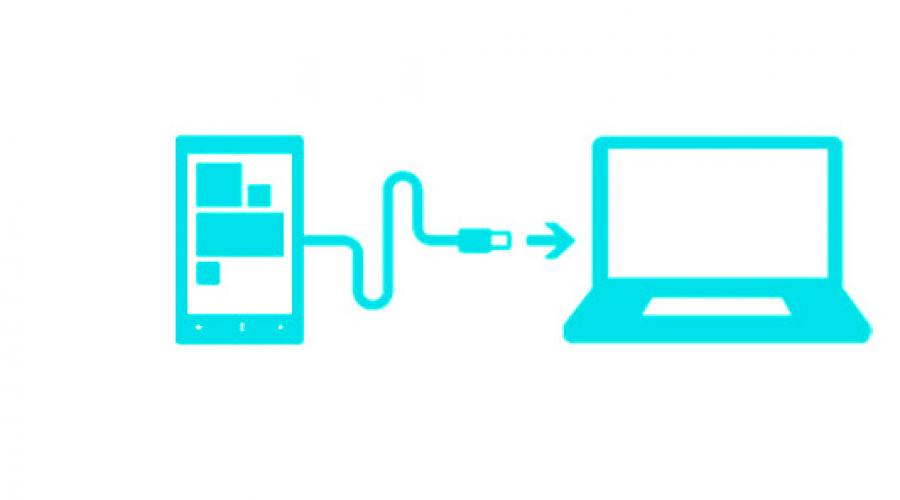
هاتف ويندوزهو نظام تشغيل مغلق، مما يعني أنه لا يملكه المستخدم الوصول المفتوحلتثبيت التطبيقات المخترقة. هناك حزمة برامج لهذا الغرض برامج ويندوز SDK للهاتف.
في هذه المقالة سننظر في كيفية تثبيت أي ملفات xap على الهواتف الذكية ضمن التحكم بالويندوزهاتف.
الطريقة الأولى (نشر التطبيق)
1. يجب أن يكون لديك SDK مثبتًا لنظام التشغيل Windows Phone 8 أو إصدار آخر، على التوالي، لنظام التشغيل على هاتفك الذكي. إذا لم تقم بتثبيت هذا البرنامج بعد، نوصي بقراءة المقالات التالية:
كيفية تثبيت Windows Phone SDK 8.0 على Windows 7
تثبيت Windows Phone SDK 8.0 على Windows 8
2. قم بتوصيل هاتفك الذكي الذي يعمل بنظام Windows Phone بجهاز الكمبيوتر الخاص بك باستخدام كابل USB.

3. الآن، اذهب إلى القائمة " يبدأ"، ثم انقر فوق "كافة البرامج" (في نظام التشغيل Windows 8، هذا هو السهم الموجود أسفل النافذة)، وابحث عن المجلد " ويندوز فون SDK 8.0" وقم بتشغيل التطبيق المسمى " نشر التطبيق".

4. على سبيل المثال، أخذنا اللعبة الشهيرة Angry Birds: Star Wars 2. يمكنك أيضًا تنزيل ملف xap الخاص بهذه اللعبة من موقعنا على الإنترنت:
|
|
5. في برنامج نشر التطبيقات، حدد "الجهاز" المستهدف (هذا هو هاتفنا الذكي الذي قمنا بتوصيله).
6. في سطر "ملف XAP"، انقر فوق الزر "استعراض" وحدد ملف اللعبة الذي تم تنزيله مسبقًا (الألعاب الخاصة بنظام التشغيل Windows Phone لها الامتداد *.xap).
7. اضغط على المفتاح " يوسع" (كما في لقطة الشاشة لدينا).

8. ننتظر بعض الوقت حتى يقوم البرنامج بتثبيت ملفنا.

9. إذا تم تثبيت التطبيق بنجاح على هاتفنا الذكي WP، فسترى الرسالة "اكتمل نشر ملف XAP". يمكنك الآن فصل هاتفك عن جهاز الكمبيوتر الخاص بك والتحقق من اللعبة المثبتة حديثًا.

إذا حصلت على خطأ في نشر الملف بعد التثبيت، فانتقل إلى الطريقة الثانية.
الطريقة الثانية (أدوات الطاقة الخاصة بـ Windows Phone)
1. في هذه الحالة سوف نستخدم برنامج يسمى "Windows Phone Power Tools". يمكنك تحميله من الرابط أدناه:
 |
2. قم بفك ضغط الأرشيف وتشغيل الملف " WindowsPhonePowerTools.exe".
3. قم بتوصيل هاتفك الذكي بالكمبيوتر باستخدام كابل USB واضغط على الزر " الموجود في البرنامج يتصل" (يجب أن تكون شاشة الجهاز مقفلة في هذا الوقت).

4. للحصول على مثال لتثبيت لعبة على هاتف ذكي، قمنا بتنزيل لعبة Rayman Jungle Run. يمكنك تحميله من الرابط أدناه:
 |
هيكل مغلق بالكامل تقريبًا. غالبًا ما تكون هناك رسائل على الإنترنت تفيد بذلك مايكروسوفتويحظر تمامًا أي اختراق لملفات تنفيذية تابعة لجهات خارجية على الهاتف الذكي، متجاوزًا المسؤول متجر ويندوز فون. في الواقع هذا ليس صحيحا تماما. بدون شك، هاتف ويندوزأدنى بكثير من أنظمة التشغيل التنافسية في عدد التطبيقات المتاحة، وبالتالي فإن أسهل طريقة هي اللجوء إليها إلى المتجرلشرائها. ولكن ماذا لو كان لديك بالفعل لعبة أو برنامج بامتداد؟ XAPويجب تثبيته بأي ثمن؟ نحن نقدم طريقة للخروج من الموقف في بضع خطوات من تعليماتنا الصغيرة والبسيطة للغاية.
تجهيز جهاز محمول يعمل بنظام Windows Phone لتثبيت التطبيقات دون المرور بالسوق:
1. أي خطوات أخرى تفترض أن لديك حساب مسجل. معرف مايكروسوفت لايف. لذلك، إذا لم تكن قد فعلت ذلك بعد، فانتقل إلى المسؤول إجراء إنشاء حساب.
2. لتمكين القدرة على تثبيت ملفات XAP خارجية في Windows Phone، نحتاج إلى برنامج مايكروسوفت ويندوز فون SDK(). بمساعدتها، يجب أن ينظر إلينا نظام التشغيل كمطور عند العمل مع التطبيقات بتنسيق XAP. أحد المتطلبات المهمة، وبالتالي، قيود SDK للكمبيوتر الوجود الإلزامي 64 بت إصدارات ويندوز 7 أو Windows 8، بالإضافة إلى 4 جيجابايت على الأقل من إجمالي المساحة ذاكرة الوصول العشوائي واتصال دائم بالإنترنت لاستئناف تنزيل ملفات النظام.
تحميل اس دي كيه 7.1للعمل مع ويندوز فون 7.
تحميل اس دي كيه 8.0للعمل مع ويندوز فون 8/8.1.
3.
هيا نطلق ملف التثبيتالحزمة التي تم تنزيلها SDKواتبع تعليمات المثبت، ووافق على شروط الترخيص. لتجنب مشكلات التوافق، يوصى باختيار مسار الموضع القياسي (on قرص النظام). أثناء التثبيت، سيتم تنزيلها من الإنترنت ملفات إضافية. عند الانتهاء، أعد تشغيل Windows.

5. إذا سارت الأمور على ما يرام، ثم البرنامج تسجيل مطور ويندوز فونسيُعلمك في نفس النافذة بأن الهاتف قد أكمل فتح قفل التطبيقات لاختبارها. وهذا يعني أنه تم إصلاح SDK وتسجيل الجهاز وأن هاتفك الذكي جاهز الآن لتثبيت ملفات XAP.

7. ولكن في كثير من الأحيان هناك حالات عندما برنامج طرف ثالثأو أن اللعبة غير مدعومة من خلال نشر التطبيق أو حدوث أخطاء أثناء التثبيت باستخدام أداة قياسية. ثم دعونا نستخدم طريقة أخرى باستخدام أدوات الطاقة للهاتف ويندوز- تطوير منفصل للعمل مع ملفات XAP.
تحميل أدوات الطاقة للهاتف ويندوزل ويندوز 8/8.1x64.
8. قم بتشغيل الملف التنفيذي أدوات الطاقة للهاتف ويندوزعندما يكون الهاتف الذكي متصلاً بالكمبيوتر عبر USB ويتم إلغاء قفل الشاشة. إذا فعلت كل شيء بشكل صحيح، فسيقوم البرنامج بالإبلاغ " إطلاق مرتفعة"وسيعرض عليك الاتصال بهاتفك.
9. بعد ذلك، سيُطلب منا تحديد موقع ملف XAP (الحقل " مسار XAP" والزر "تصفح"). حدد، انقر فوق " ثَبَّتَ"وانتظر حتى تكتمل عملية تثبيت التطبيق حتى" ثَبَّتَ» لن تصبح نشطة مرة أخرى.

معلومات إضافية
لذلك، اكتشفنا كيفية تثبيت التطبيقات هاتف ويندوز، تجاوز المسؤول متجر ويندوز فونبطريقة قانونية تمامًا - باستخدام مجموعة من أدوات المطورين. لا يمكنك تثبيت أكثر من 10 تطبيقات الطرف الثالث في وقت واحد. هذا هو بالضبط كيف يتم اختبارهم الإصدارات الحاليةالألعاب والبرامج لنظام تشغيل الهاتف المحمول مايكروسوفت. ومع ذلك، هناك طريقة أخرى معقدة للغاية ومشكوك فيها للغاية لتثبيت التطبيقات هاتف ويندوزعبر الخدمة الصينية أيينجيونج. يمكننا ببساطة أن نذكره كحل بديل إذا لم يكن لديك ويندوز 7/8/8.1x64و 4 جيجابايت من ذاكرة الوصول العشوائي.
مع الخروج نسخة جديدة نظام المحمول WP 8.1 وظهور ملفات APPX للتثبيت على الهاتف الذكي، مستخدم عاديلم يعد من الممكن إجراء التثبيت حزمة ويندوزالهاتف 8.1 SDK. سننظر في كيفية القيام بذلك بشكل صحيح والتأكد من أن كل شيء يعمل دون مشاكل في هذه المقالة.
للعمل من هذا المحاكي، بحاجة إلى غرفة عمليات نظام ويندوز 8.1 64 بت ومعالج يدعم تقنية Hyper-V (المحاكاة الافتراضية).
ملاحظة. لتمكين المحاكاة الافتراضية، اقرأ عنها في تعليمات اللوحة الأم.
1. للبدء، قم بتثبيت آخر تحديث لبرنامج Visual Studio Express 2013. انتقل إلى موقع visualstudio وقم بتنزيل ملف winexpress_full.exe (لسهولة التنزيل، نقدم رابطًا من خادمنا):
تنزيل winexpress_full.exe (visualstudio.com)
تنزيل winexpress_full.exe (خادمنا)

2. قم بتشغيل الملف الذي قمت بتنزيله، وحدد مربع الاختيار "أوافق..." ثم انقر فوق "تثبيت". بعد التثبيت الناجح، انقر على "إنهاء".

3. الآن، يمكنك المتابعة إلى تثبيت المحاكي نفسه. انتقل إلى موقع Microsoft على الويب وقم بتنزيل الملف (لسهولة التنزيل، نوفر رابطًا من خادمنا):
MobileTools_EmulatorWP81GDR1.exe (dev.windows.com)
MobileTools_EmulatorWP81GDR1.exe (خادمنا)

4. قم بتشغيل هذا الملف، وحدد مربع الاختيار "أوافق على الشروط..." ثم انقر فوق "تثبيت". في نهاية التثبيت، سيظهر زر "إنهاء". لا تقم بتشغيل المحاكي بعد التثبيت. قم بإعادة تشغيل جهاز الحاسوب الخاص بك.


5. بعد إعادة التشغيل الكاملالكمبيوتر، لنبدأ في تسجيل الهاتف الذكي. للقيام بذلك، افتح قائمة كافة البرامج (في القائمة "ابدأ") وابحث عن تسجيل مطور Windows Phone.

6. انقر على زر "التسجيل"، وبعد ذلك سيتم فتح نافذة تسجيل الدخول دخول مايكروسوفت. أدخل التفاصيل الخاصة بك وانقر على "تسجيل الدخول". إذا كان كل شيء صحيحا، فسترى النافذة السابقة مع التسجيل الناجح وزر "إلغاء التسجيل".

تهانينا، لقد قمت بتثبيت Windows Phone 8.1 SDK بنجاح وقمت بتنشيط هاتفك الذكي. الآن، يمكنك تثبيت ملفات XAP وAPPX، والتي يمكن تنزيلها مجانًا من موقعنا على الإنترنت. إذا كان لديك أي أسئلة، فاكتب في التعليقات أدناه.
- يتيح Windows ADK سيناريوهين رئيسيين: نشر Windows وتقييم Windows.
نشر Windows مخصص لمصنعي المعدات الأصلية ومتخصصي تكنولوجيا المعلومات الذين يقومون بتخصيص وتثبيت تثبيت Windows على نطاق واسع تلقائيًا على أرض المصنع أو عبر المؤسسة. يدعم Windows ADK هذا العمل باستخدام أدوات النشر التي تم إصدارها مسبقًا كجزء من مجموعة أدوات التثبيت المسبق لـ OEM (OPK) و النوافذمجموعة أدوات التثبيت التلقائي (AIK) بما في ذلك بيئة التثبيت المسبق لـ Windows، وتصوير النشر، والخدمة والإدارة، ونظام Windows مدير صورة.يمكن لمتخصصي تكنولوجيا المعلومات استخدام الأدوات الموجودة في Windows ADK لتسهيل نشر إصدار جديد من Windows. تقوم مجموعة أدوات توافق التطبيقات (ACT) بجرد التطبيقات المستخدمة في مؤسستك وتحدد مشكلات توافق التطبيقات المحتملة. باستخدام أداة ترحيل حالة المستخدم (USMT)، يستطيع متخصصو تكنولوجيا المعلومات ترحيل بيانات المستخدم من عمليات تثبيت Windows الموجودة. تفعيل الحجم أداة إدارة(VAMT) يمكّن متخصصي تكنولوجيا المعلومات من نشر عمليات تثبيت Windows في مؤسستهم وإدارة حالة التنشيط لأجهزة الكمبيوتر الخاصة بهم.
التقييمات مخصصة لمصنعي المعدات الأصلية، وIHVs، والمتحمسين، ومتخصصي تكنولوجيا المعلومات الذين يقيسون الخصائص التشغيلية للكمبيوتر، بما في ذلك أدائه وموثوقيته ووظائفه. تقييمات Windows عبارة عن أدوات تساعدك في إجراء هذه القياسات وتشخيص المشكلات وتحديد كيفية إجراء التحسينات. يمكن أن تساعد تقييمات Windows في تقليل تكاليف الدعم عن طريق تحديد المشكلات المحتملة أثناء قيامك بإنشاء تجارب الأجهزة والبرامج الخاصة بك. باستخدام هذه الأدوات، يمكنك المساعدة في التأكد من أن الأجهزة والبرامج التي تقوم بتطويرها سريعة الاستجابة وعالية الجودة.
تتضمن الأدوات المتوفرة في Windows ADK ما يلي:
مجموعة أدوات توافق التطبيقات (ACT)
تساعد مجموعة أدوات توافق التطبيقات (ACT) متخصصي تكنولوجيا المعلومات على فهم مشكلات توافق التطبيقات المحتملة من خلال تحديد التطبيقات المتوافقة أو غير المتوافقة مع الإصدارات الجديدة من نظام التشغيل Windows. يساعد ACT على خفض تكاليف تقييم توافق التطبيقات من خلال توفير جرد دقيق للتطبيقات في مؤسستك. يساعدك ACT على نشر Windows بسرعة أكبر من خلال المساعدة في تحديد الأولويات واختبارها واكتشاف مشكلات التوافق مع تطبيقاتك. باستخدام ACT، يمكنك المشاركة في مجتمع ACT ومشاركة تقييم المخاطر الخاص بك مع مستخدمي ACT الآخرين. يمكنك أيضًا اختبار تطبيقات الويب ومواقع الويب الخاصة بك للتأكد من توافقها مع الإصدارات الجديدة من متصفح الانترنت. لمزيد من المعلومات، راجع .أدوات النشر
تساعدك أدوات النشر على تخصيص صور Windows وإدارتها ونشرها. يمكن استخدام أدوات النشر لأتمتة عمليات نشر Windows، مما يزيل الحاجة إلى تفاعل المستخدم أثناء إعداد Windows. تتضمن أدوات النشر أداة سطر أوامر Deployment Imaging Service and Management (DISM)، وDISM PowerShell cmdlets، وDISM API، وWindows System Image Manager (Windows SIM)، وOSCDIMG. لمزيد من المعلومات، راجع .أداة ترحيل حالة المستخدم (USMT)
USMT هي أداة سطر أوامر قابلة للبرمجة يمكن لمتخصصي تكنولوجيا المعلومات استخدامها لترحيل بيانات المستخدم من تثبيت Windows سابق إلى تثبيت Windows جديد. باستخدام USMT، يمكنك إنشاء إطار ترحيل مخصص ينسخ بيانات المستخدم الخاصة بك حدد ويستبعد أي بيانات لا تحتاج إلى ترحيلها. يتضمن USMT أدوات سطر الأوامر ScanState وLoadstate وUSMTUtils. لمزيد من المعلومات، راجع .أداة إدارة تنشيط الحجم (VAMT)
يساعد VAMT متخصصي تكنولوجيا المعلومات على أتمتة عملية تنشيط Windows وإدارتها مركزيًا، مشغل برامج وندوزوWindows ThinPC وWindows POSReady 7 وتحديد مفاتيح المنتج الإضافية وOffice لأجهزة الكمبيوتر في مؤسستهم. يمكن لـ VAMT إدارة تنشيط وحدة التخزين باستخدام مفاتيح البيع بالتجزئة (أو مفاتيح التنشيط الفردية)، أو مفاتيح التنشيط المتعددة (MAKs)، أو مفاتيح خدمة إدارة مفاتيح Windows (KMS). لمزيد من المعلومات، راجع .مجموعة أدوات أداء Windows (WPT)
تشتمل مجموعة أدوات أداء Windows على أدوات لتسجيل أحداث النظام وتحليل بيانات الأداء في واجهة مستخدم رسومية. يتضمن WPT مسجل أداء Windows، وWindows Performance Analyzer، وXperf. لمزيد من المعلومات، راجع .مجموعة أدوات تقييم ويندوز
يتم استخدام Windows Assessment Toolkit لإجراء التقييمات على جهاز كمبيوتر واحد. التقييمات هي مهام تحاكي نشاط المستخدم وتفحص حالة الكمبيوتر. تنتج التقييمات مقاييس لمختلف جوانب النظام، وتقدم توصيات لإجراء التحسينات. لمزيد من المعلومات، راجع .خدمات تقييم ويندوز
يتم استخدام Windows Assessment Services لإدارة الإعدادات وأجهزة الكمبيوتر والصور والتقييمات عن بعد في بيئة معملية حيث تم تثبيت Windows Assessment Services. يمكن تشغيل هذا التطبيق على أي جهاز كمبيوتر لديه إمكانية الوصول إلى الخادم الذي يقوم بتشغيل Windows Assessment Services. لمزيد من المعلومات، راجع .بيئة التثبيت المسبق لـ Windows (Windows PE)
Windows PE هو نظام تشغيل بسيط مصمم لإعداد الكمبيوتر لتثبيت Windows وصيانته. لمزيد من المعلومات، راجع . - لتثبيت Windows ADK، يجب أن يعمل جهاز الكمبيوتر الخاص بك بأحد أنظمة التشغيل التالية:
ويندوز 8.1
ويندوز 8
ويندوز 7
ويندوز سيرفر 2012 R2
ويندوز سيرفر 2012
ويندوز سيرفر 2008 R2
ويندوز فيستا
ويندوز سيرفر 2008مايكروسوفت. الإطار الصافيمطلوب الإصدار 4.5 ويقوم Windows ADK بتثبيته تلقائيًا.
كن على دراية بالأنظمة الأساسية المدعومة ومتطلبات الميزات التالية في Windows ADK.
مجموعة أدوات توافق التطبيقات:يمكنك تثبيت مجموعة أدوات توافق التطبيقات (ACT) على أي من أنظمة التشغيل Windows ADK المدعومة وكذلك على نظام التشغيل Windows Vista. لاحظ أن ACT يدعم المخزون على أجهزة الكمبيوتر التي تعمل بنظام التشغيل Windows XP.
أدوات النشر: لاستخدام أوامر PowerShell cmdlets لخدمة وإدارة تصوير النشر (DISM) أو أداة إدارة تنشيط وحدة التخزين (VAMT)، يجب عليك تثبيت PowerShell 4.0. لمزيد من المعلومات، راجع هذا.
يتضمن Windows 8.1 وWindows Server 2012 R2 PowerShell 4.0 بشكل افتراضي.
تشتمل أنظمة التشغيل Windows 8 وWindows 7 وWindows Server 2012 على PowerShell 3.0 وستحتاج إلى الترقية إلى PowerShell 4.0.ملحوظة:كلما تم تحديث عنصر في Windows ADK، تتم إعادة بناء المجموعة بأكملها ويتم تحديث أرقام الإصدارات لكافة الميزات الموجودة في المجموعة. على الرغم من تحديث رقم الإصدار، فقد لا تكون هناك أي تغييرات على الميزة. للحصول على قائمة كاملة بالتغييرات، راجع .
مجموعة أدوات تقييم ويندوز: يمكن تثبيت وحدة تحكم تقييم Windows على أنظمة التشغيل التالية: Windows 8.1، أو Windows 8، أو Windows 7 مع SP 1.
خدمات تقييم ويندوز: لتثبيت Windows Assessment Services، يجب أن يقوم الخادم الخاص بك بتشغيل أحد أنظمة التشغيل التالية: Windows Server 2012 R2 أو Windows Server 2012 أو Windows Server 2008 R2 SP1 Enterprise أو Standard أو Datacenter edition. خدمات تقييم Windows غير مدعومة على Server Core أو على خوادم وحدة تحكم المجال. افتراضيًا، يتم تثبيت عميل خدمات تقييم Windows على الخادم الذي قمت بتثبيت خدمات تقييم Windows عليه. يمكنك أيضًا تثبيته على جهاز كمبيوتر عميل. لتثبيت Windows Assessment Services -Client، يجب أن يعمل جهاز الكمبيوتر الخاص بك بأحد أنظمة التشغيل التالية: Windows Server 2012 R2، أو Windows Server 2012، أو Windows Server 2008 R2 SP1، أو Windows 8، أو Windows 7 المزود بحزمة الخدمة SP1.
مجموعة أدوات أداء Windows: لا يمكن تثبيت مجموعة أدوات أداء Windows إلا على أنظمة التشغيل التالية: Windows 8.1 أو Windows 8 أو Windows Server 2012 R2 أو Windows Server 2012 أو Windows 7 أو Windows Server 2008 R2.
أداة ترحيل حالة المستخدم: يمكن نسخ أدوات أداة ترحيل حالة المستخدم (USMT) يدويًا إلى إصدارات أخرى من Windows. لمزيد من المعلومات، راجع .
- للحصول على خيارات التثبيت الكاملة، راجع .
لتثبيت Windows ADK:1. قم بتشغيل ADKSetup.exe.
2. انقر فوق تثبيت، وحدد الموقع الذي تريد تثبيت ميزات Windows ADK فيه، ثم انقر فوق التالي.
3. حدد ميزات Windows ADK التي تريد تثبيتها، ثم انقر فوق تثبيت.ما عليك سوى تثبيت الميزات الفردية للسيناريو الذي تريد تحقيقه:
لنشر Windows على أجهزة الكمبيوتر، حدد أدوات النشرو بيئة التثبيت المسبق لـ Windows (Windows PE)
لتقييم جودة أجهزة الكمبيوتر الفردية التي تعمل بنظام Windows، حدد مجموعة أدوات تقييم ويندوزو مجموعة أدوات أداء Windows
لتقييم جودة أجهزة الكمبيوتر التي تعمل بنظام Windows على نطاق واسع، حدد خدمات تقييم ويندوز
لترحيل بيانات مستخدم المؤسسة، حدد أداة ترحيل حالة المستخدم
بالنسبة لأدوات الترخيص المجمع للمؤسسة، حدد أداة إدارة تنشيط الحجم (VAMT)
لتوافق التطبيق، حدد مجموعة أدوات توافق التطبيقات (ACT)
- للحصول على خيارات التثبيت الكاملة، راجع .
adk\adksetup.exe
تاريخ نشر:
متطلبات النظام
نظام التشغيل المدعوم
تعليمات التثبيت
